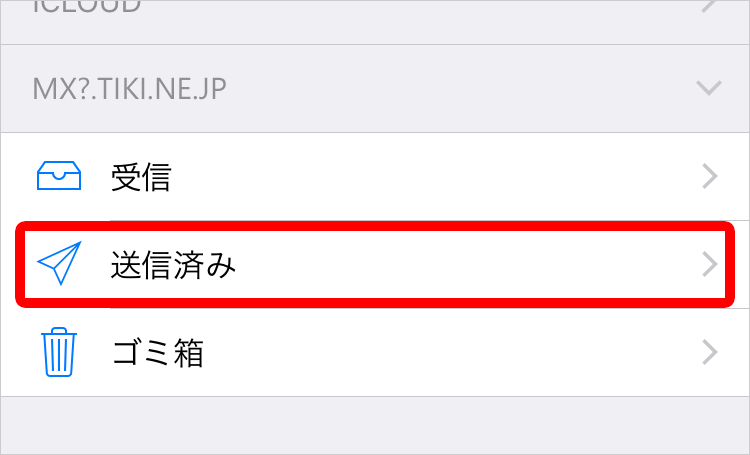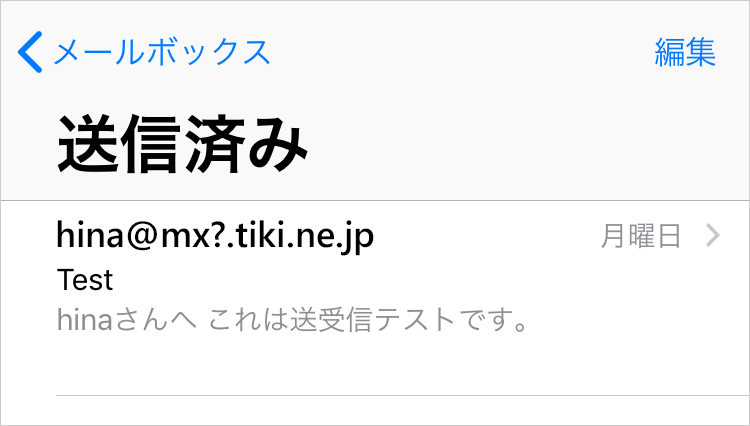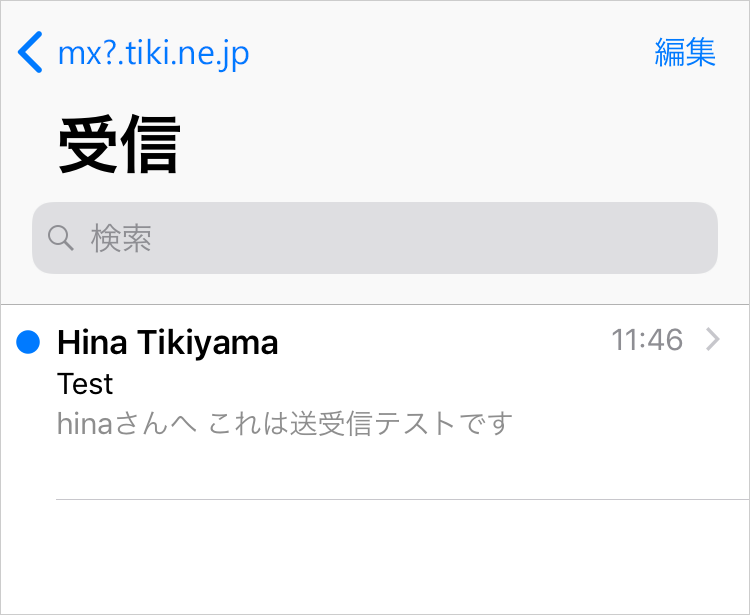iOS/iPadOS メール App 設定例
※ご利用中の「メール App」のバージョンによっては、ご案内している内容と表示名が異なる場合があります。
※使用端末:iPhone XR、OS:iOS 14.2に基づき説明しています。
初期設定
お手元にご登録内容書をご用意ください。設定には「メールアドレス」「メールID」「メールパスワード」「POPサーバ名」が必要です。ご登録内容書を紛失した場合は、登録内容再発行の手続をお取りください。
登録内容再発行
STEP 1
「設定」アプリをタップします。

STEP 2
「メール」をタップします。
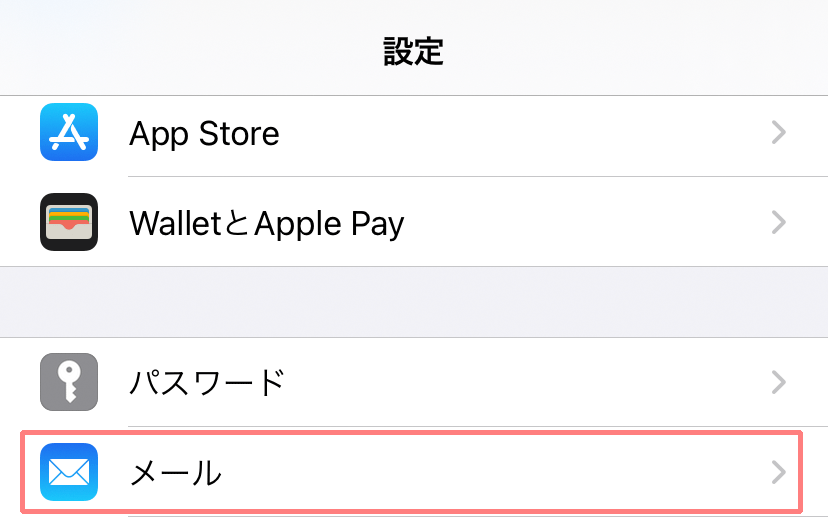
STEP 3
「アカウント」をタップします。
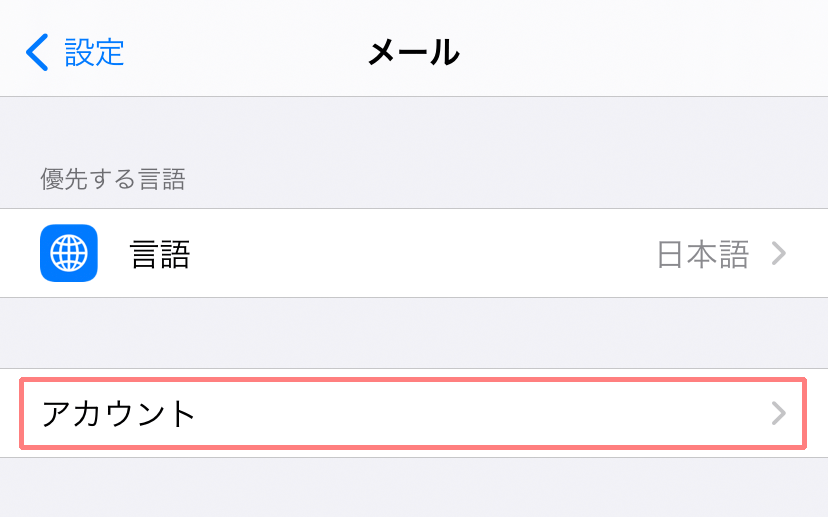
STEP 4
「アカウントを追加」をタップします。
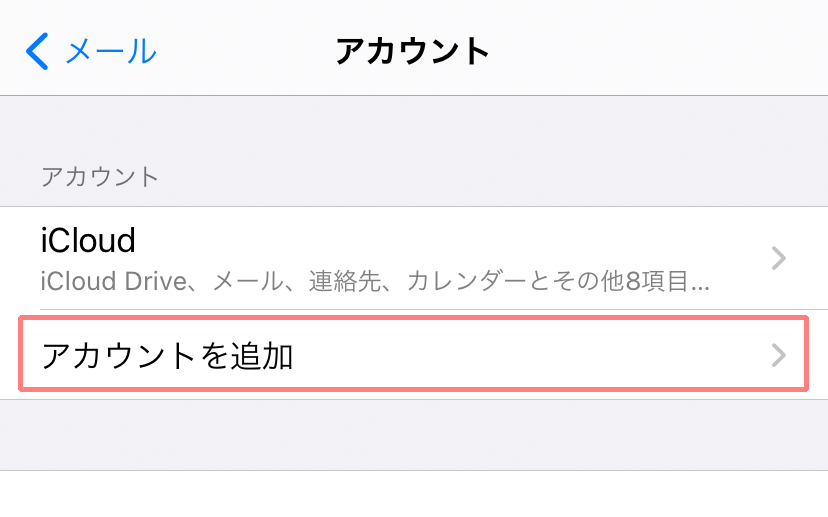
STEP 5
「その他」をタップします。
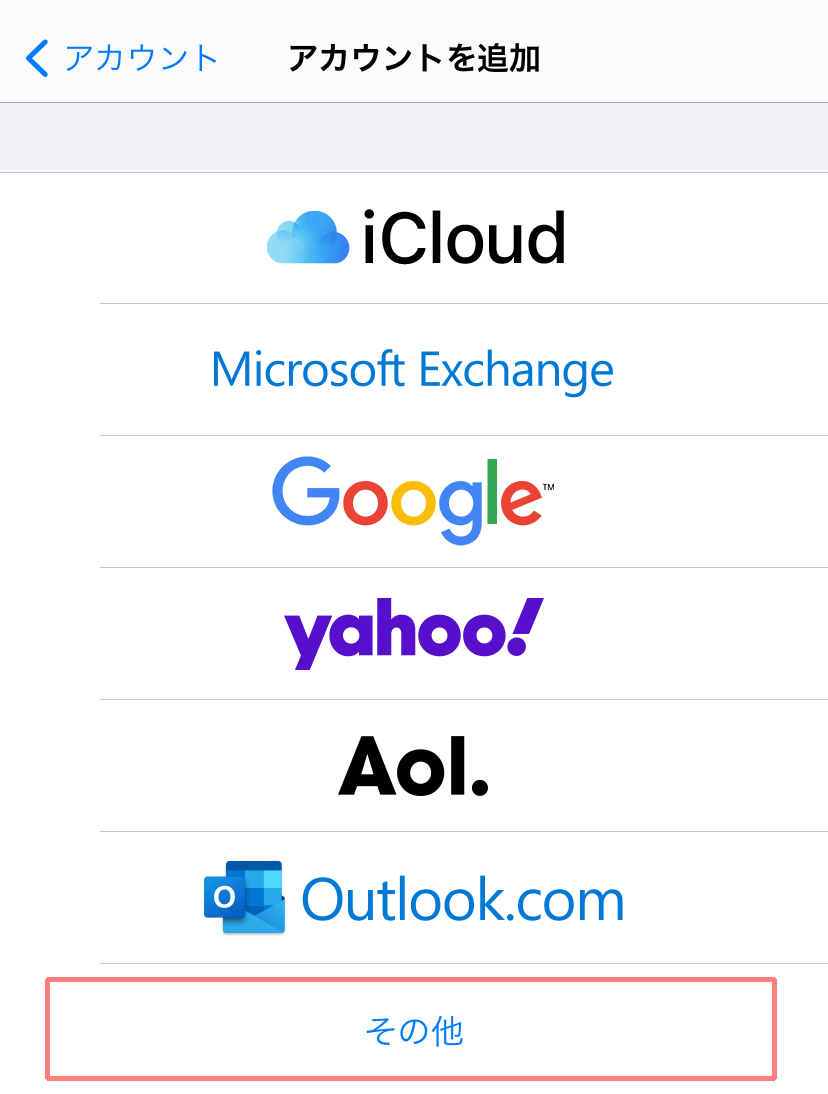
STEP 6
「メールアカウントを追加」をタップします。
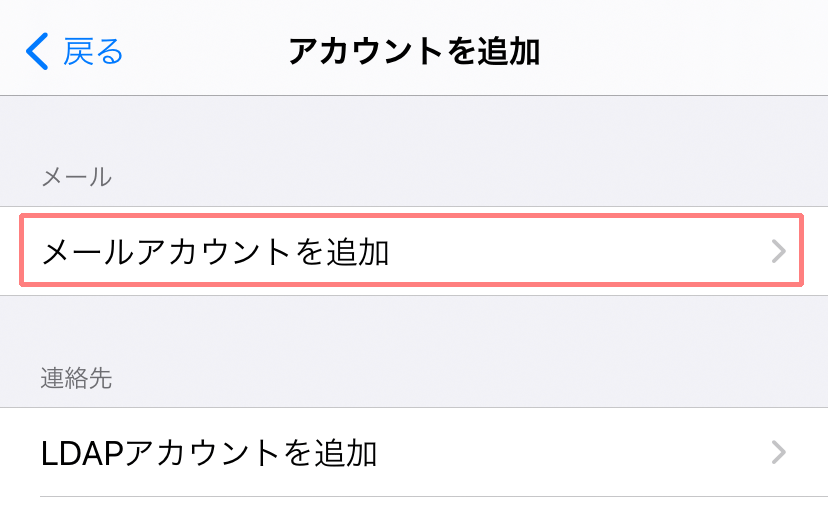
STEP 7
表示された項目を以下のように設定します。
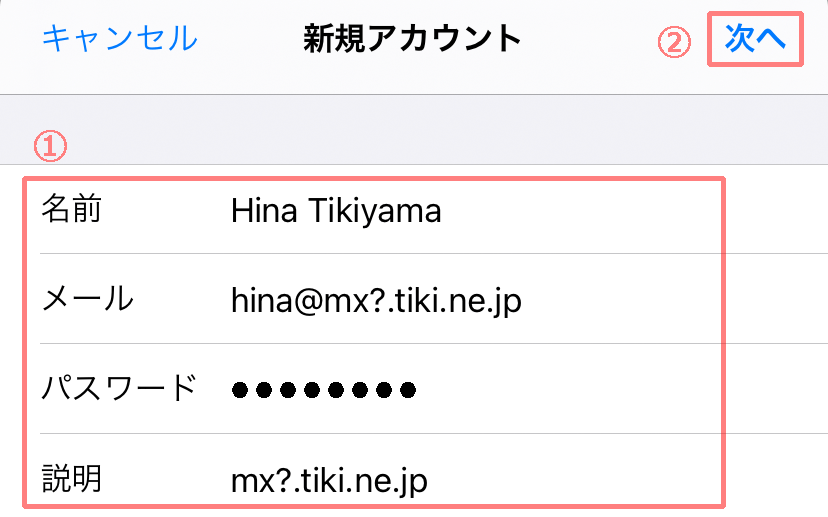
- 名前:
-
ご自分の名前を入力
- ※ここで入力した名前が「送信者」として表示されます。
- ※アルファベット表記をおすすめします。
- メール:
- メールアドレス
- パスワード:
- メールパスワード
- 説明:
-
任意に設定
※自動的に「POPサーバ名」が入力されます。
入力が完了したら[次へ]をタップします。
STEP 8
[POP]のタブを選択し、表示された項目を以下のように設定します。
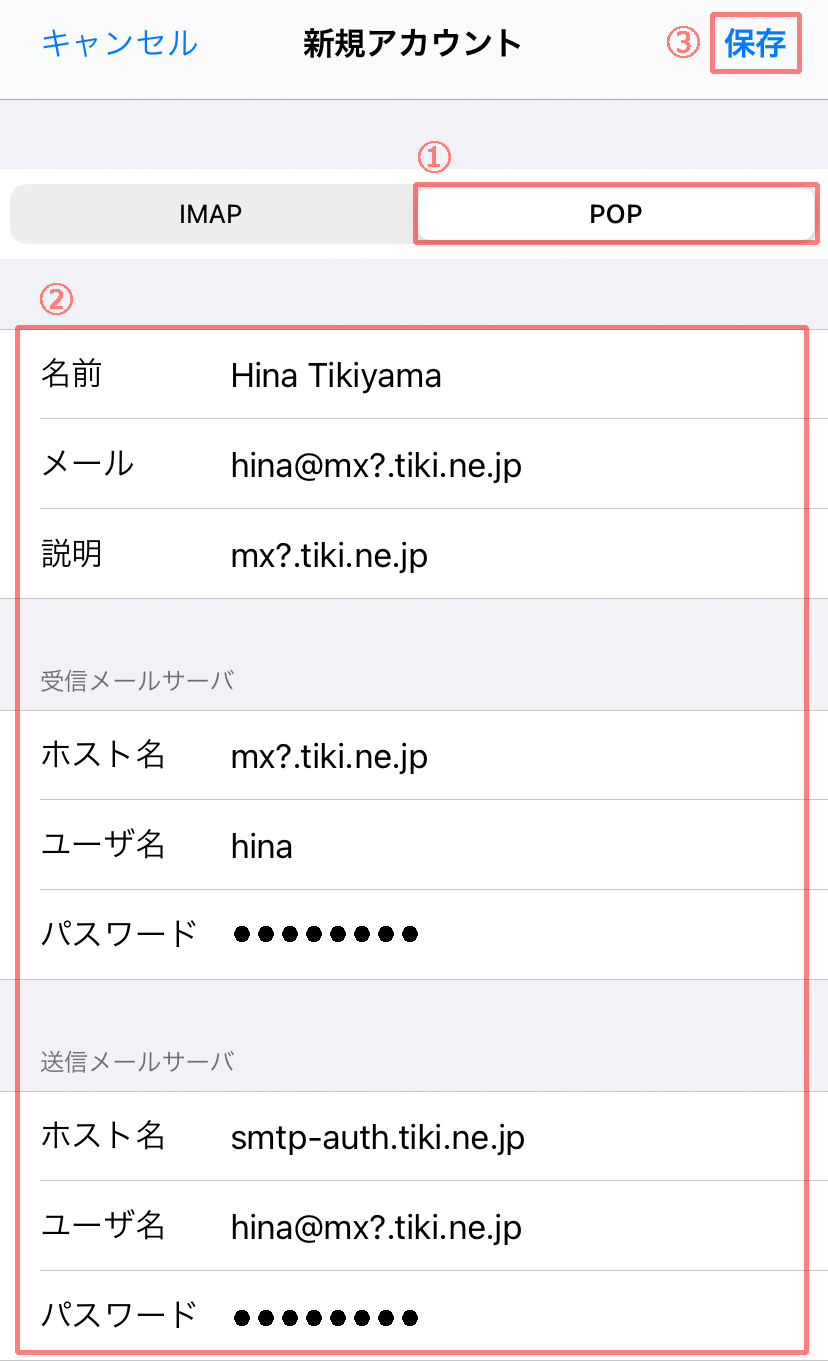
- 名前:
- 「STEP7」で入力済み
- メール:
- 「STEP7」で入力済み
- 説明:
- 「STEP7」で入力済み
【受信メールサーバ】
- ホスト名:
- POPサーバ名
- ユーザ名:
- メールID
- パスワード:
- 「STEP7」で入力済み
【送信メールサーバ】
- ホスト名:
- smtp-auth.tiki.ne.jp
- ユーザ名:
- メールアドレス
- パスワード:
- メールパスワード
入力が完了したら[保存]をタップします。
STEP 9
以下の画面が表示されたら、[はい]をタップします。
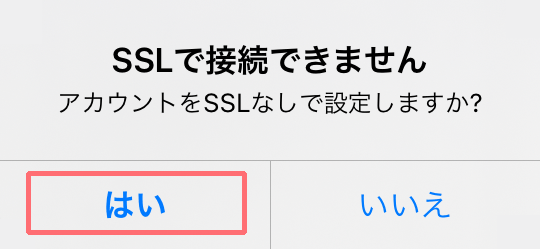
以上で初期設定は完了です。
設定確認・変更
※ご利用中の「メール App」のバージョンによっては、ご案内している内容と表示名が異なる場合があります。
※使用端末:iPhone XR、OS:iOS 14.2に基づき説明しています。
お手元にご登録内容書をご用意ください。設定には「メールアドレス」「メールID」「メールパスワード」「POPサーバ名」が必要です。ご登録内容書を紛失した場合は、登録内容再発行の手続をお取りください。
登録内容再発行
STEP 1
「設定」アプリをタップします。
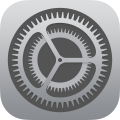
STEP 2
「メール」をタップします。
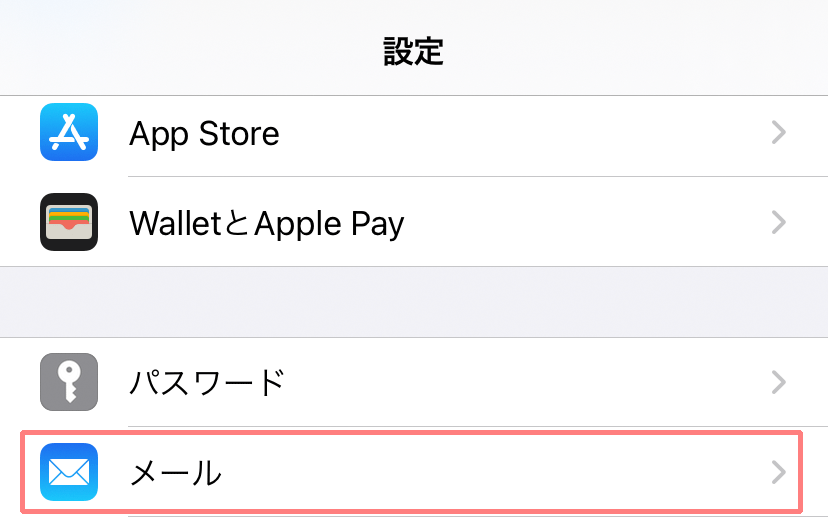
STEP 3
「アカウント」をタップします。
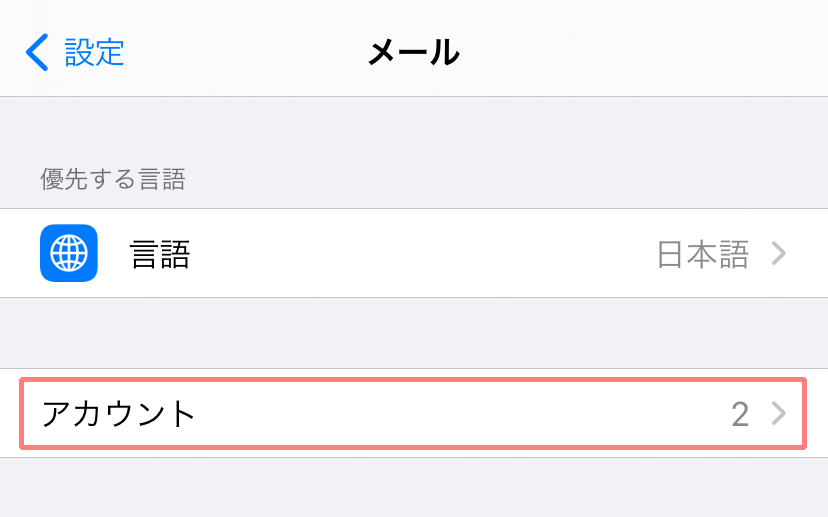
STEP 4
作成済みのTikiTikiのメールアカウントをタップします。

STEP 5
表示された項目を以下のように設定します。
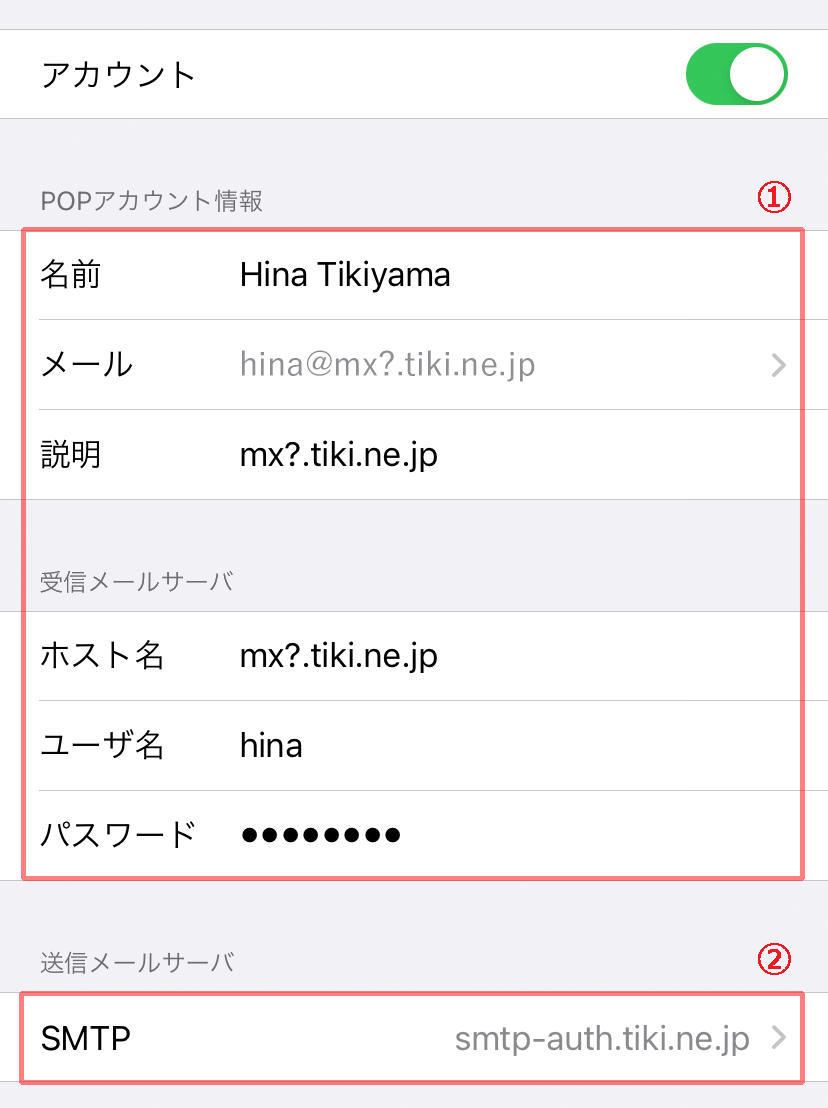
- アカウント:
- オン
- 名前:
-
ご自分の名前を入力
- ※ここで入力した名前が「送信者」として表示されます。
- ※アルファベット表記をおすすめします。
- メール:
-
メールアドレス
- 説明:
- 任意に設定
- ホスト名:
- POPサーバ名
- ユーザ名:
- メールID
- パスワード:
- メールパスワード
入力が完了したら「SMTP」をタップします。
STEP 6
作成済みのプライマリサーバをタップします。
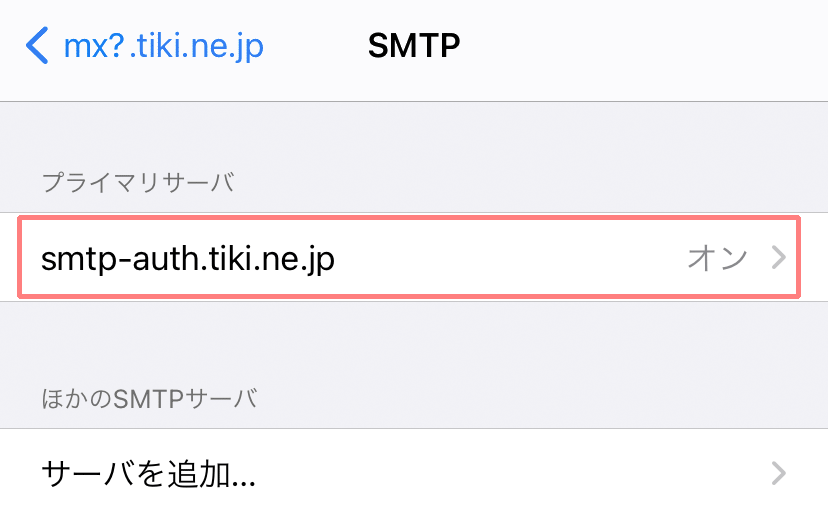
STEP 7
表示された項目を以下のように設定します。
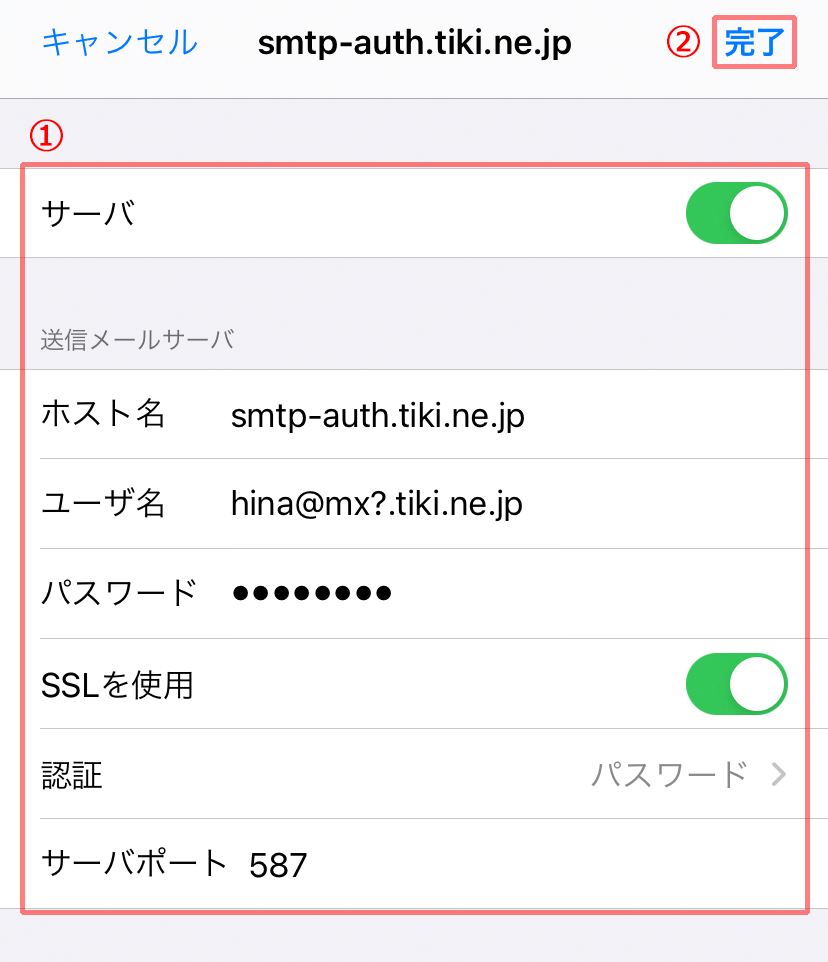
- サーバ:
- オン
- ホスト名:
- smtp-auth.tiki.ne.jp
- ユーザ名:
- メールアドレス
- パスワード:
- メールパスワード
- SSLを使用:
- オン
- 認証:
- パスワード
- サーバポート:
- 587
入力が完了したら[完了]をタップします。
STEP 8
画面左上部の[説明(POPサーバー名)]をタップします。
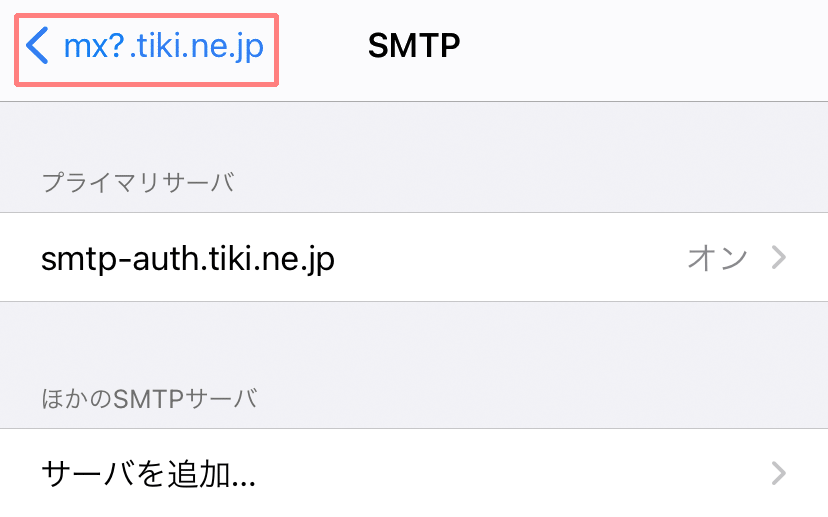
STEP 9
画面下部の「詳細」をタップします。
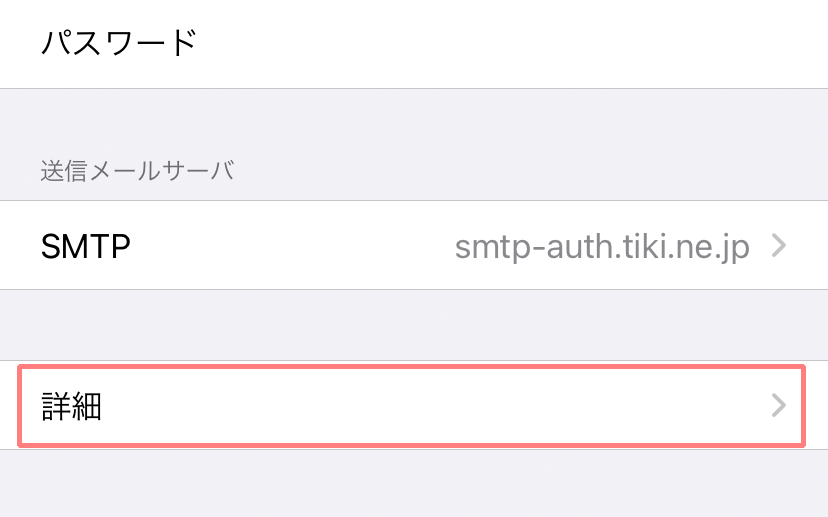
STEP 10
表示された項目を以下のように設定します。
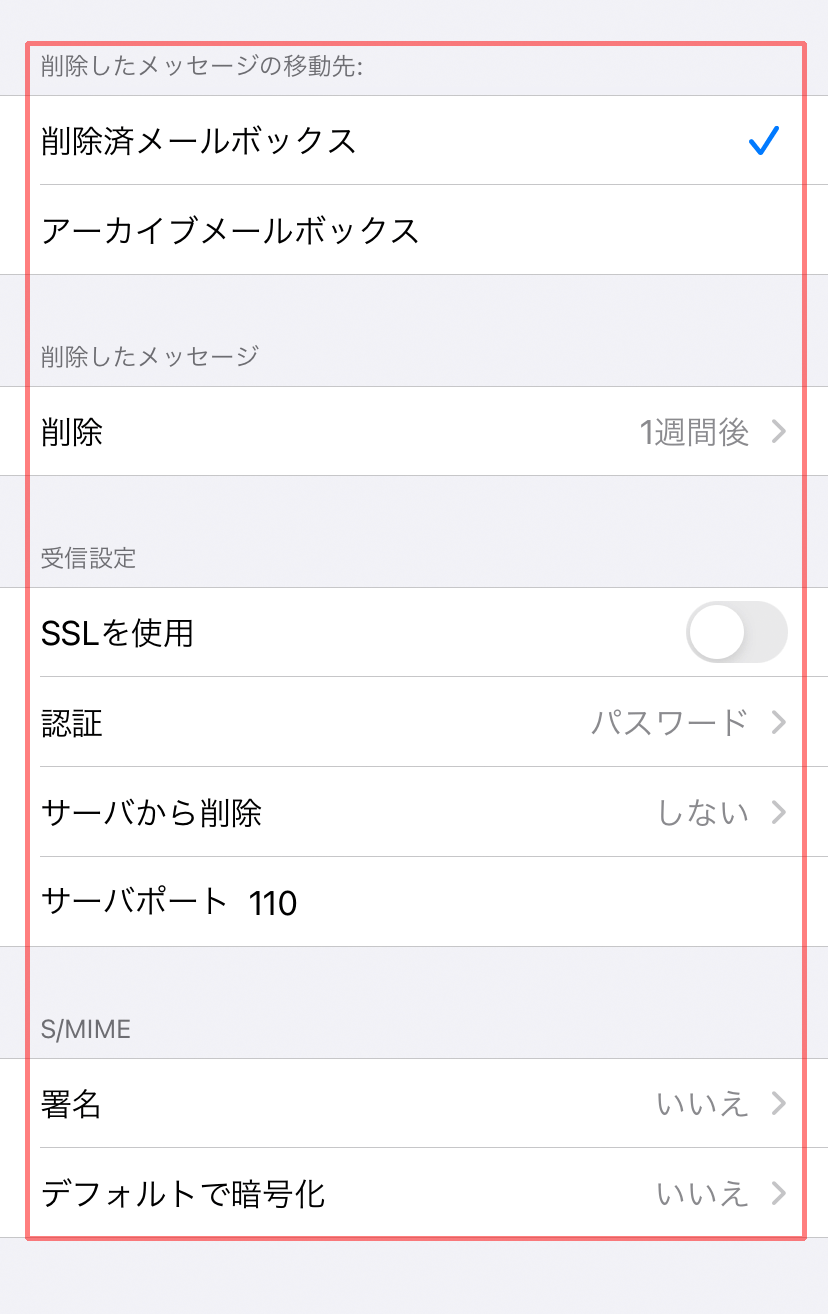
削除したメッセージの移動先
- 削除済メールボックス:
- 任意にチェック
- 削除:
- 任意
- SSLを使用:
- オフ
- 認証:
- パスワード
- サーバから削除:
- しない(推奨)
- サーバポート:
- 110
- 署名:
- いいえ
- デフォルトで暗号化:
- いいえ
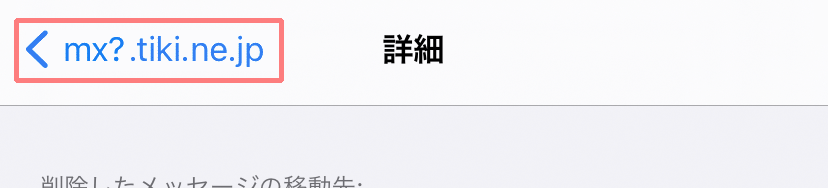
入力が完了したら画面左上部の「説明(POPサーバ名)」をタップします。
STEP 11
画面右上部の[完了]をタップします。
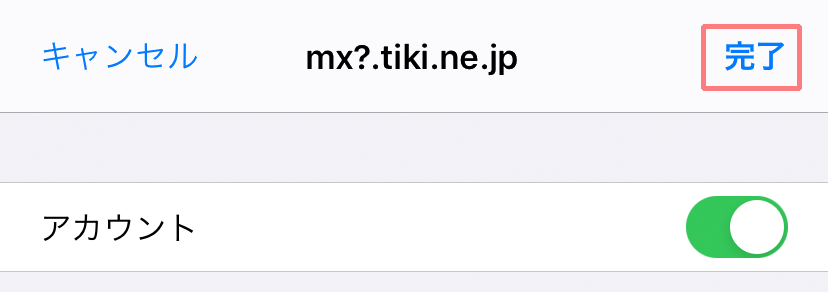
以上で設定確認・変更は完了です。
送信方法
STEP 1
「メール」アプリをタップします。

STEP 2
画面右下部の「メール新規作成」アイコンをタップします。
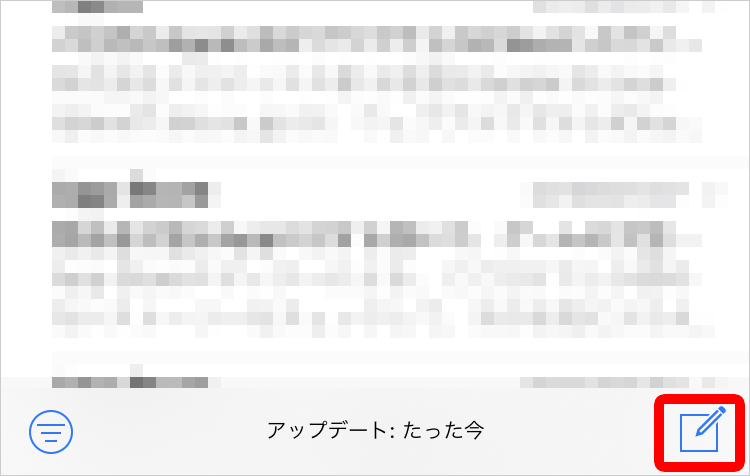
STEP 3
メールの作成画面が表示されますので、以下のように入力します。
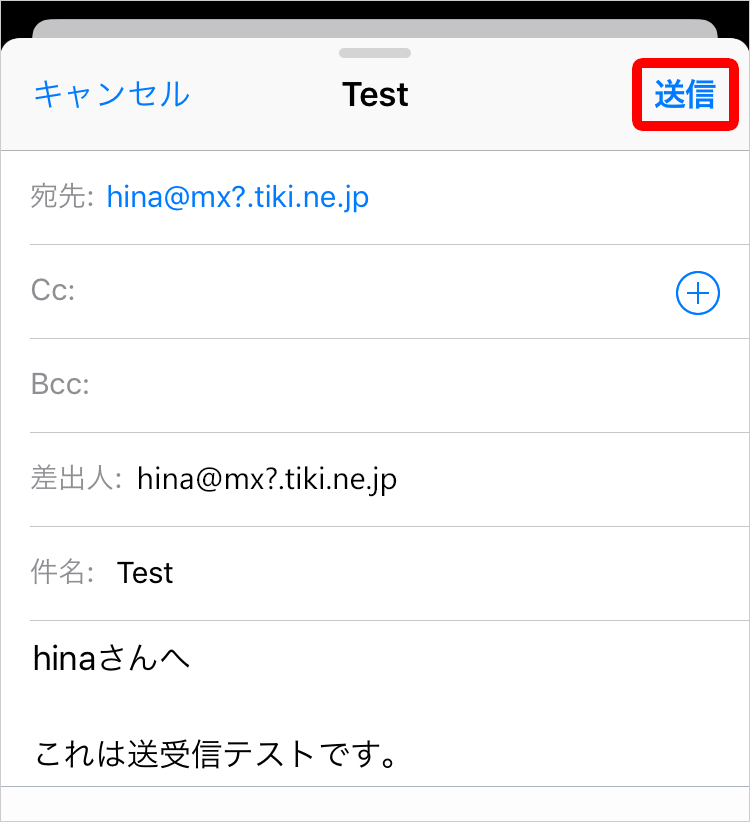
- 宛先:
- 送り先のメールアドレス
- Cc:
- 必要に応じてメールアドレスを入力
- Bcc:
- 必要に応じてメールアドレスを入力
- 差出人:
- TikiTikiインターネットのメールアカウントになっていることを確認
- 件名:
- 題名を入力
- 下の空白欄:
- 本文を入力
入力したら、[送信]ボタンをタップします。
※インターネットに接続した状態で、送信します。
STEP 4
受信方法
STEP 1
「メール」アプリをタップします。

STEP 2
「受信」をタップします。
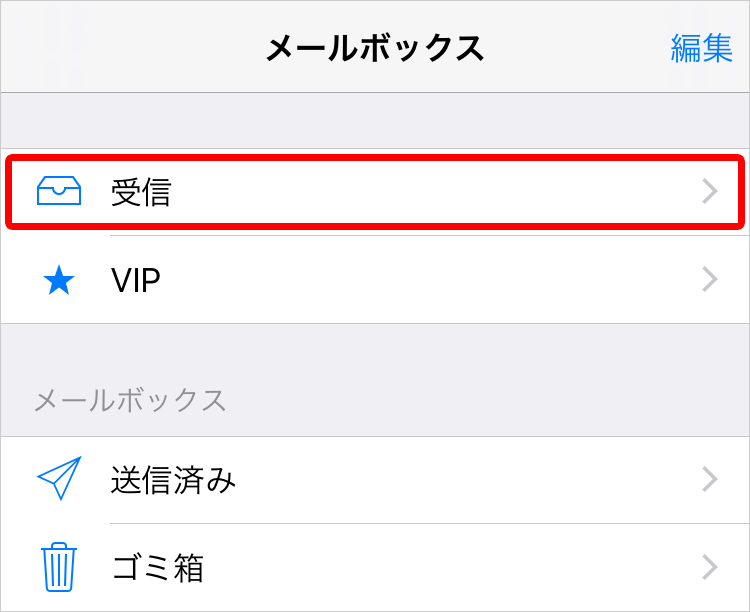
STEP 3
上から下に向けて指をスワイプします。
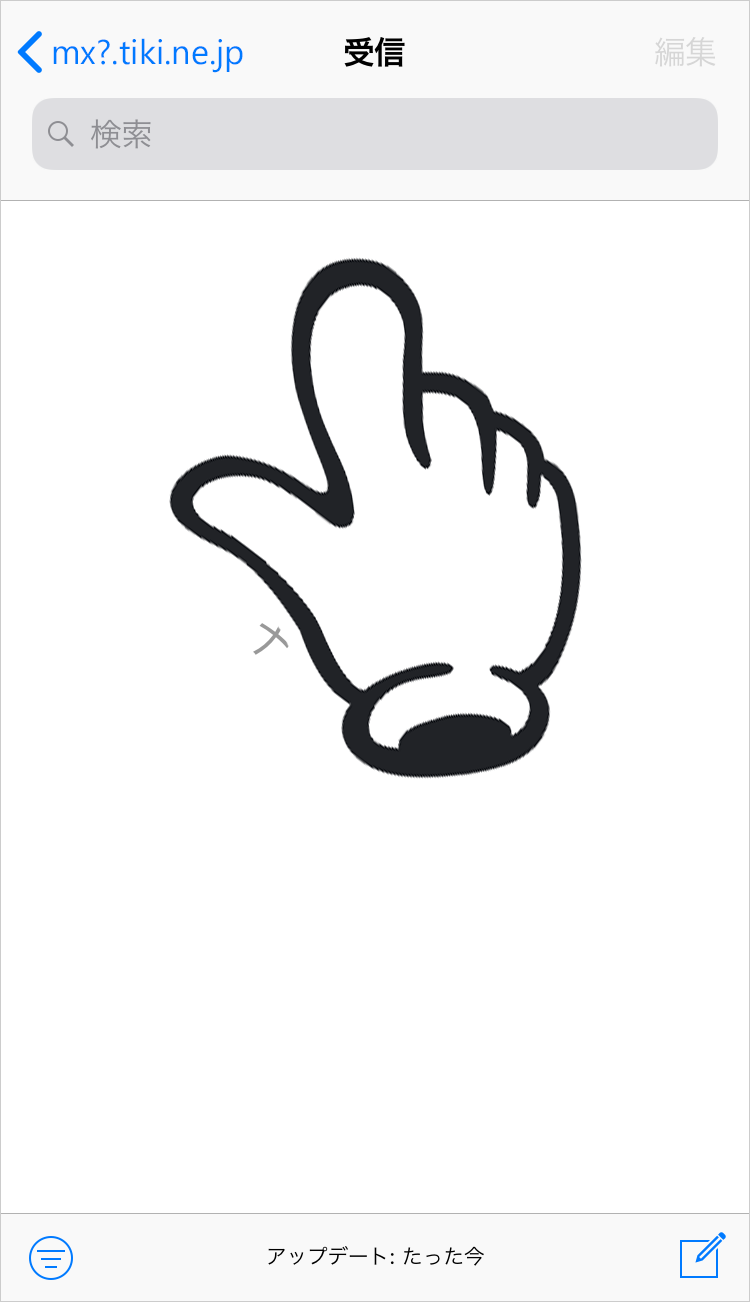
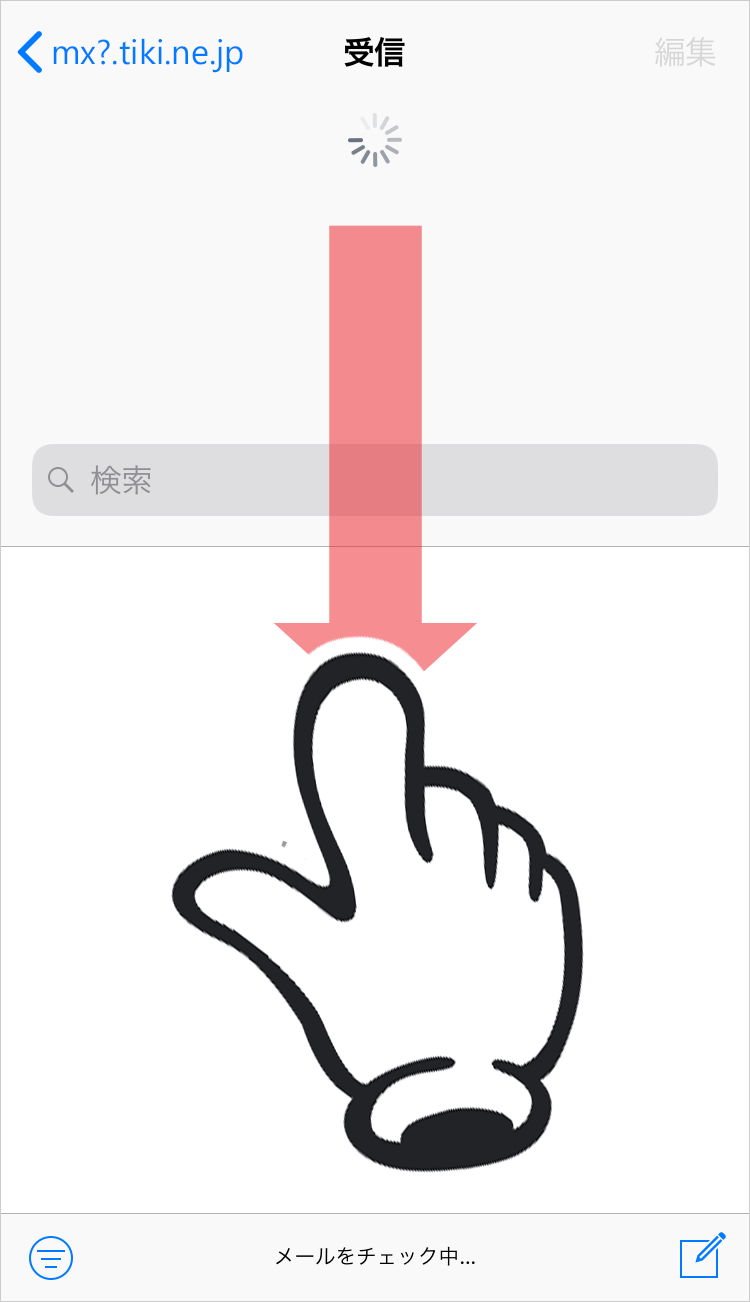
STEP 4
アカウント削除
※アカウントを削除するとこれまで送受信したメールは全て消えます。
STEP 1
「設定」アプリをタップします。
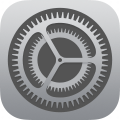
STEP 2
「メール」をタップします。
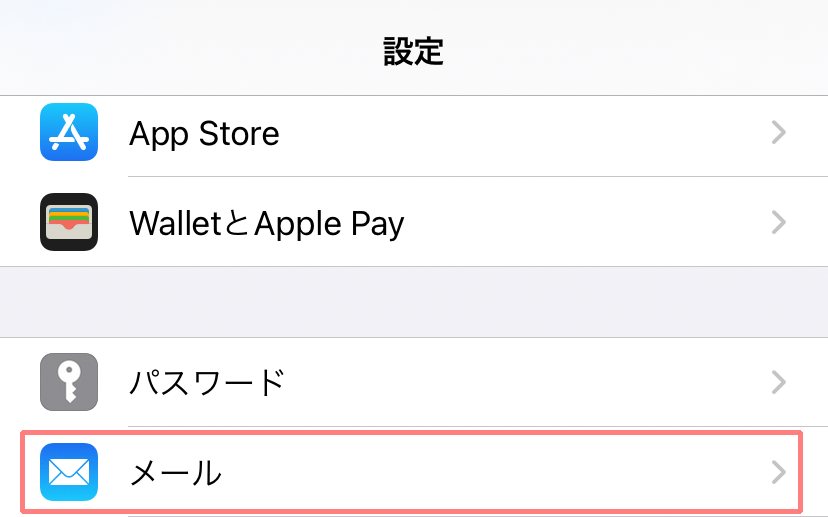
STEP 3
「アカウント」をタップします。
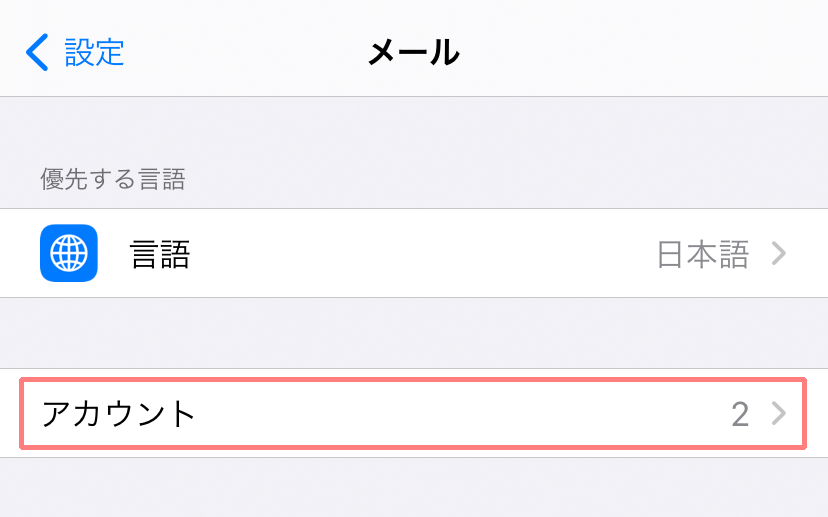
STEP 4
作成済みのTikiTikiのメールアカウントをタップします。
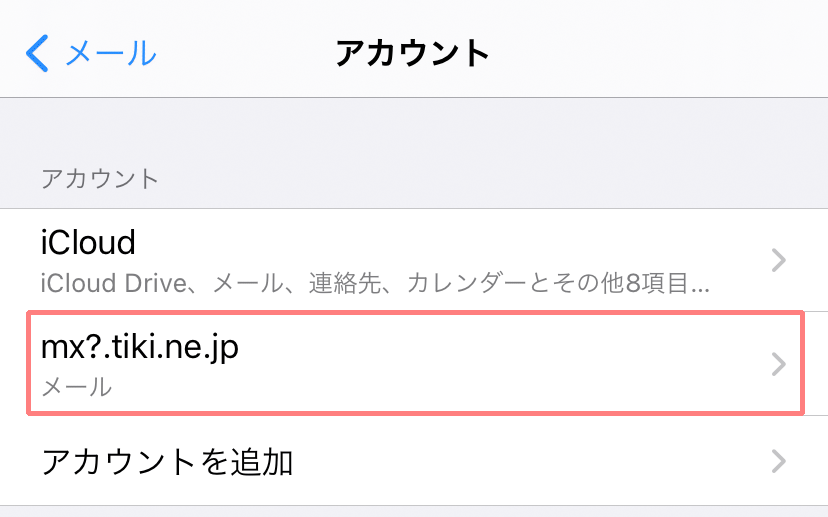
STEP 5
画面下部の「アカウントを削除」をタップします。
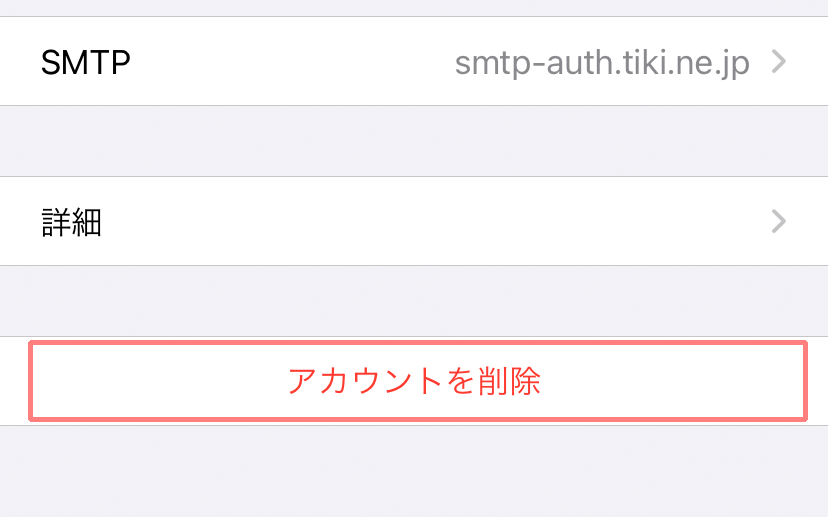
STEP 6
「アカウントを削除」をタップします。
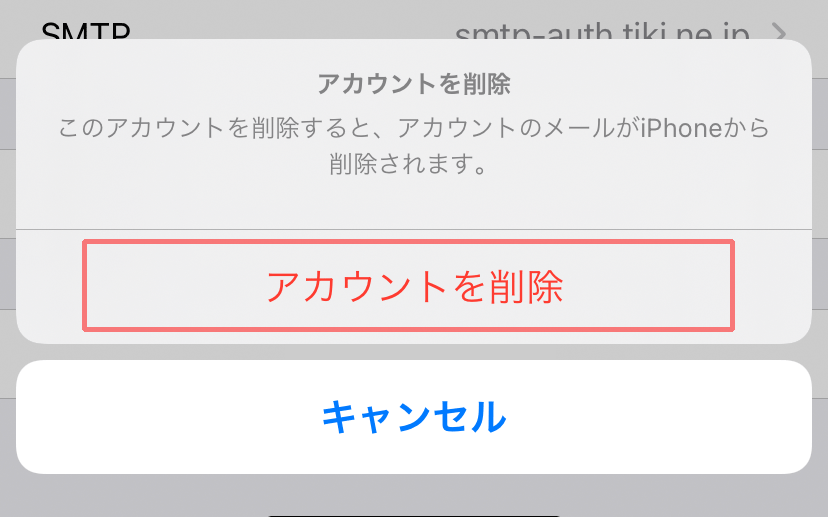
以上でアカウント削除は完了です。